|
HAPPY 2024


Grazie Annie per il permesso di tradurre i tuoi tutorial

qui puoi trovare qualche risposta ai tuoi dubbi.
Se l'argomento che ti interessa non Ŕ presente, ti prego di segnalarmelo.
Questo tutorial Ŕ stato scritto con PSP2020 e tradotto con PSPX e PSPX2, ma pu˛ essere realizzato anche con le altre versioni di PSP.
Dalla versione X4, il comando Immagine>Rifletti Ŕ stato sostituito con Immagine>Capovolgi in orizzontale,
e il comando Immagine>Capovolgi con Immagine>Capovolgi in verticale.
Nelle versioni X5 e X6, le funzioni sono state migliorate rendendo disponibile il menu Oggetti.
Con il nuovo X7 sono tornati i comandi Immagine>Rifletti e Immagine>Capovolgi, ma con nuove funzioni.
Vedi la scheda sull'argomento qui
 traduzione in francese qui traduzione in francese qui
 traduzione inglese qui traduzione inglese qui
 le vostre versioni qui le vostre versioni qui

Occorrente:

Per il tube e le maschere grazie Luz Cristina e Narah.
(I siti dei creatori del materiale qui)
Filtri:
in caso di dubbi, ricorda di consultare la mia sezione filtri qui
Mehdi - Weaver, Sorting Tiles qui


non esitare a cambiare modalitÓ di miscelatura e opacitÓ secondo i colori utilizzati.

Metti la selezione nella cartella Selezioni.
Apri la maschere in PSP e minimizzale con il resto del materiale.
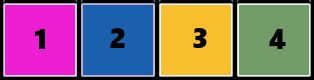
1. Apri una nuova immagine trasparente 650 x 500 pixels.
2. Imposta il colore di primo piano con il colore chiaro #ee1ed4,
e il colore di sfondo con il colore scuro #1b60af.
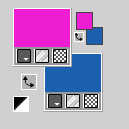
Riempi  l'immagine trasparente con il colore di sfondo. l'immagine trasparente con il colore di sfondo.
3. Selezione>Seleziona tutto.
Apri il tube 8124-LuzCristina 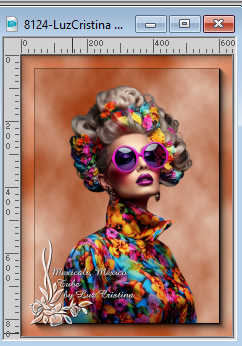
Modifica>Copia.
minimizza il tube
Torna al tuo lavoro e vai a Modifica>Incolla nella selezione.
Selezione>Deseleziona.
4. Effetti>Effetti di immagine>Motivo unico, con i settaggi standard.

5. Regola>Sfocatura>Sfocatura radiale.
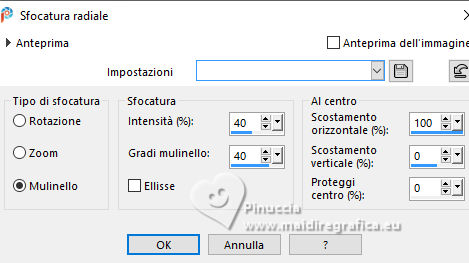
6. Livelli>Duplica.
Immagine>Rifletti.
Cambia la modalitÓ di miscelatura di questo livello in Luce netta,
e abbassa l'opacitÓ al 50%.
Livelli>Unisci>Unisci gi¨.
7. Effetti>Plugins>Mehdi - Weaver.
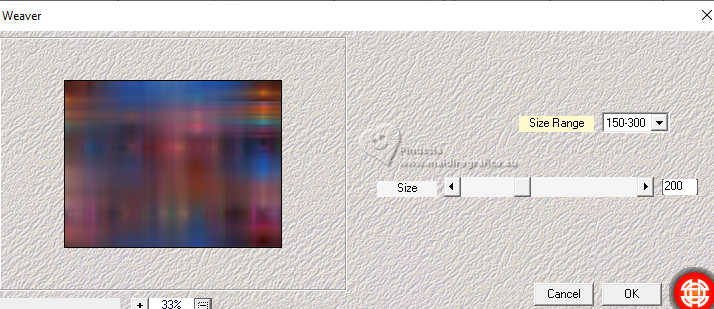
8. Effetti>Effetti di immagine>Scostamento.
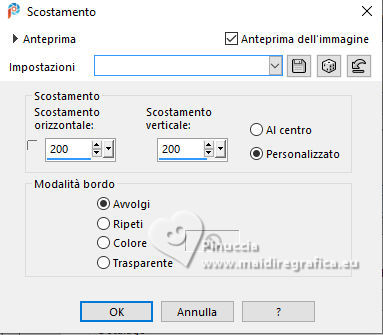
Effetti>Effetti di bordo>Aumenta di pi¨.
9. Livelli>Duplica.
Immagine>Rifletti.
Immagine>Capovolgi.
Cambia la modalitÓ di miscelatura di questo livello in Indebolisci,
e abbassa l'opacitÓ al 50%.
10. Selezione>Seleziona tutto.
Immagine>Aggiungi bordatura, simmetriche non selezionato, colore di sfondo.
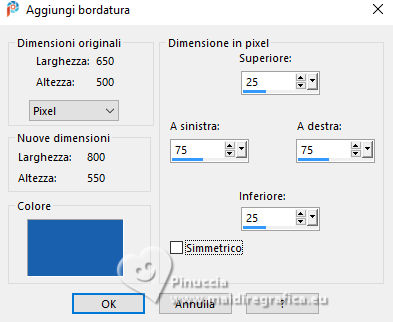
Effetti>Effetti di immagine>Motivo unico, con i settaggi precedenti.

11. Effetti>Effetti 3D>Sfalsa ombra, colore nero.

12. Livelli>Nuovo livello raster.
Riempi  la selezione con il colore di primo piano. la selezione con il colore di primo piano.
13. Selezione>Modifica>Contrai - 10 pixels.
Premi sulla tastiera il tasto CANC 
Selezione>Deseleziona.
14. Effetti>Effetti di immagine>Motivo unico, con i settaggi precedenti.

15. Effetti>Effetti geometrici>Inclina.
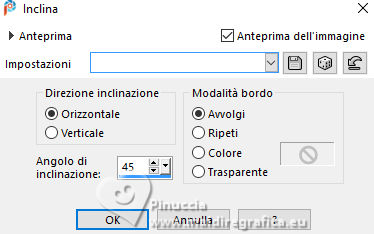
16. Livelli>Duplica.
Immagine>Rifletti.
17. Selezione>Seleziona tutto.
Immagine>Aggiungi bordatura, simmetriche non selezionato, colore di primo piano.

18. Effetti>Effetti di immagine>Motivo unico, con i settaggi precedenti

19. Effetti>Effetti 3D>Sfalsa ombra, con i settaggi precedenti.

Selezione>Deseleziona.
20. Effetti>Effetti di immagine>Motivo unico, con i settaggi precedenti, ma orizzontale selezionato.

21. Livelli>Duplica.
Effetti>Plugins>Mehdi - Sorting Tiles.
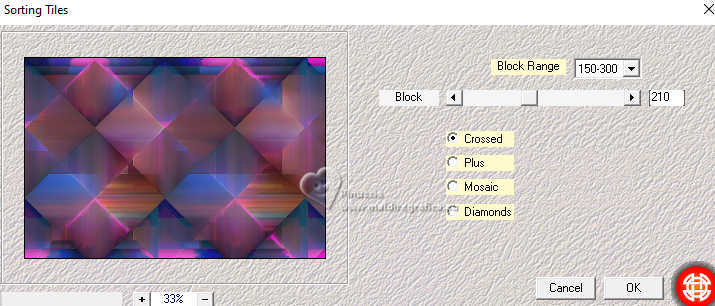
22. Cambia la modalitÓ di miscelatura di questo livello in Indebolisci,
e abbassa l'opacitÓ al 50%.
23. Effetti>Effetti di bordo>Aumenta di pi¨.
Immagine>Capovolgi.
Livelli>Unisci>Unisci gi¨
24. Imposta il colore di primo piano con un colore differente: #f8be2d (3)
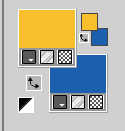
25. Livelli>Nuovo livello raster.
Riempi  il livello con il colore di primo piano. il livello con il colore di primo piano.
26. Livelli>Nuovo livello maschera>Da immagine.
Apri il menu sotto la finestra di origine e vedrai la lista dei files aperti.
Seleziona la maschera Narah_mask_0493
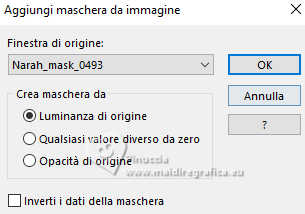
Livelli>Unisci>Unisci gruppo.
27. Effetti>Effetti 3D>Sfalsa ombra, con i settaggi precedenti.
28. Cambia nuovamente il colore di primo piano: #739b68 (4)
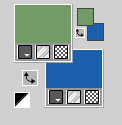
Livelli>Nuovo livello raster.
Riempi  il livello con il colore di primo piano. il livello con il colore di primo piano.
29. Livelli>Nuovo livello maschera>Da immagine.
Apri il menu sotto la finestra di origine
e seleziona la maschera Narah_mask_0428.
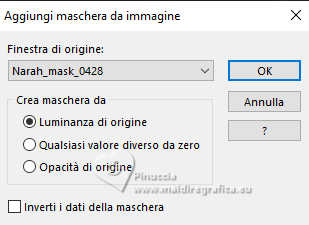
Livelli>Unisci>Unisci gruppo.
30. Effetti>Effetti 3D>Sfalsa ombra, con i settaggi precedenti.
Dovresti avere questo
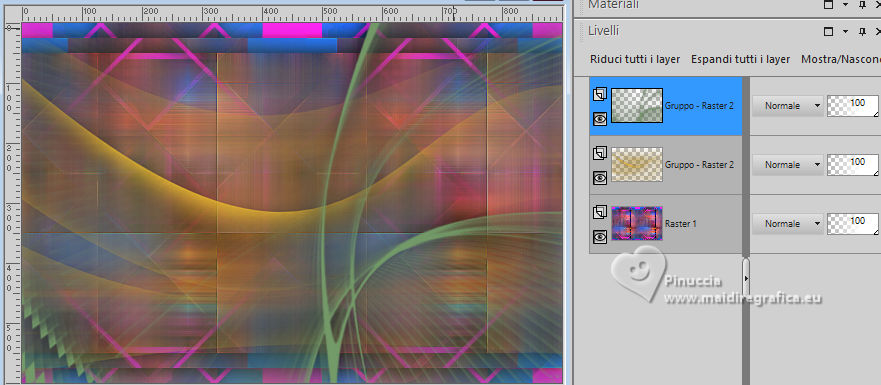
31. Livelli>Unisci>Unisci visibile.
32. Selezione>Carica/Salva selezione>Carica selezione da disco.
Cerca e carica la selezione christmas-wish-1-cre@nnie
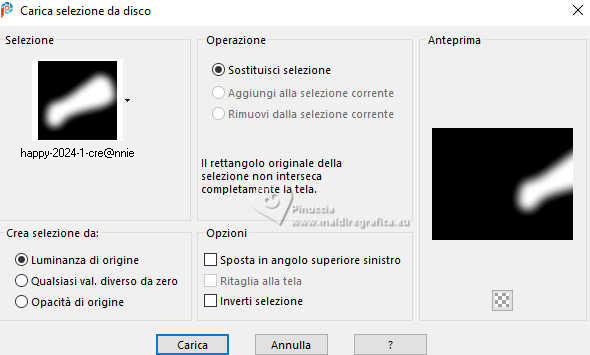
33. Selezione>Innalza selezione a livello.
Selezione>Deseleziona.
Effetti>Effetti di bordo>Aumenta di pi¨.
34. Livelli>Duplica.
Immagine>Rifletti.
Livelli>Unisci>Unisci gi¨.
35. Immagine>Capovolgi.
Oggetti>Allinea>Superiore
36. Selezione>Seleziona tutto.
Immagine>Aggiungi bordatura, 50 pixels, simmetriche colore di primo piano (4)
37. Effetti>Effetti di immagine>Motivo unico, con i settaggi precedenti ma bidirezionale selezionato.

38. Selezione>Inverti.
Regola>Sfocatura>Sfocatura radiale, con i settaggi precedenti.
39. Selezione>Innalza selezione a livello.
Immagine>Rifletti.
Immagine>Capovolgi.
Selezione>Immobilizza.
40. Cambia la modalitÓ di miscelatura di questo livello in Luce netta.
41. Livelli>Unisci>Unisci gi¨.
42. Regola>Aggiungi/Rimuovi disturbo>Aggiungi disturbo.
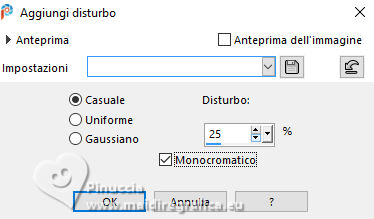
43. Selezione>Inverti.
Effetti>Effetti 3D>Sfalsa ombra, con i settaggi precedenti.
Selezione>Deseleziona.
44. Attiva nuovamente il tube 8124-LuzCristina e vai a Modifica>Copia.
Torna al tuo lavoro e vai a Modifica>Incolla come nuovo livello.
Immagine>Ridimensiona, al 95%, tutti i livelli non selezionato.
45. Tasto K per attivare lo strumento Puntatore 
e imposta Posizione X: 143,00 e Posizione Y: 15,00.
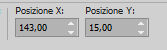
46. Effetti>Effetti 3D>Sfalsa ombra, con i settaggi precedenti.

47. Apri il tube tekst-happy-2024 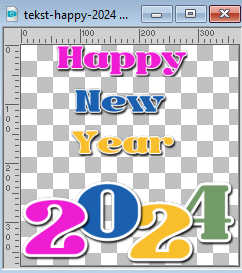
Modifica>Copia.
Torna al tuo lavoro e vai a Modifica>Incolla come nuovo livello.
48. Imposta Posizione x: 544,00 e Posizione Y: 127,00.
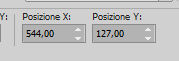
Tasto M per deselezionare lo strumento.
49. Livelli>Duplica.
Immagine>Ruota a destra.
50. Effetti>Effetti di distorsione>Vento - da destra, intensitÓ 100.

51. Immagine>Ruota a sinistra.
Livelli>Disponi>Sposta gi¨.
52. Effetti>Effetti di bordo>Aumenta.
Effetti>Effetti di bordo>Aumenta di pi¨.
Cambia la modalitÓ di miscelatura di questo livello in Dissolvi.
53. Firma il tuo lavoro su un nuovo livello.
54. Immagine>Aggiungi bordatura, 1 pixel, simmetriche, colore di sfondo.
55. Immagine>Ridimensiona, 800 pixels di larghezza, tutti i livelli selezionato.
56. Salva in formato jpg.
Per il tube di questo esempio grazie Mentali

 Le vostre versioni qui Le vostre versioni qui

Puoi scrivermi se hai problemi o dubbi, o trovi un link che non funziona, o soltanto per un saluto.
2 Dicembre 2023

|





